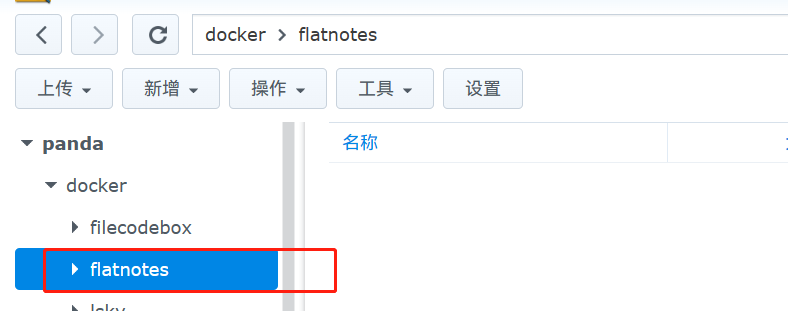 简单的笔记工具,回归笔记初心!NAS下搭建Flatnotes专注写作
简单的笔记工具,回归笔记初心!NAS下搭建Flatnotes专注写作
怕错过熊猫的精彩分享?那就赶快关注下熊猫吧!
前言
近期又被问到了我用什么写作,这个其实我也一直有说。目前我主要写作平台就两个,一个是我自己的博客编辑器,目前80%文章都来自于它,而另一个便是obsidian了。这两一个需要博客,一个支持本地,总体来说并不适用。而目前市面上大部分的笔记软件花里胡哨功能太多,全完违背了写作与笔记的初心。于是今天推荐一款可自部署的笔记项目——Flatnotes。
部署
Flatnotes的部署并不难,首先我们需要在docker文件夹中创建flatnotes文件夹,用于数据持久化。
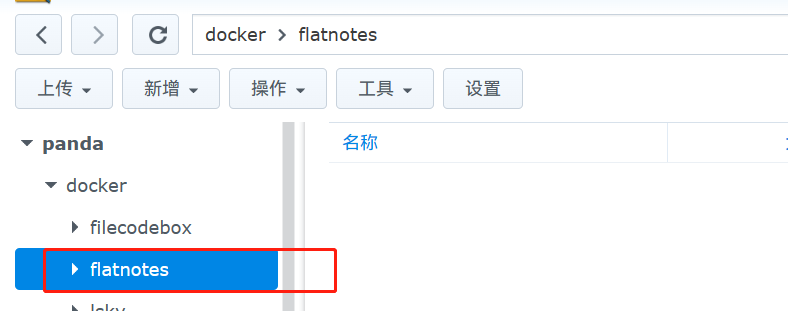 文件夹创建
文件夹创建随后我们创建docker-compose.yml文件,内容如下:
version: "3"
services:
flatnotes:
container_name: flatnotes
image: dullage/flatnotes:latest
environment:
FLATNOTES_AUTH_TYPE: "password"
FLATNOTES_USERNAME: "user"
FLATNOTES_PASSWORD: "panda" # 密码可自行修改
FLATNOTES_SECRET_KEY: "aLongRandomSeriesOfCharacters"
volumes:
- "/volume1/docker/flatnotes:/app/data"
ports:
- "8008:8080" # 本地端口可更改为其他
restart: unless-stopped创建后将其放入到刚刚新建的flatnotes文件夹中(文件可在本地建好上传即可,通过安装文本编辑器可在上传后更改)
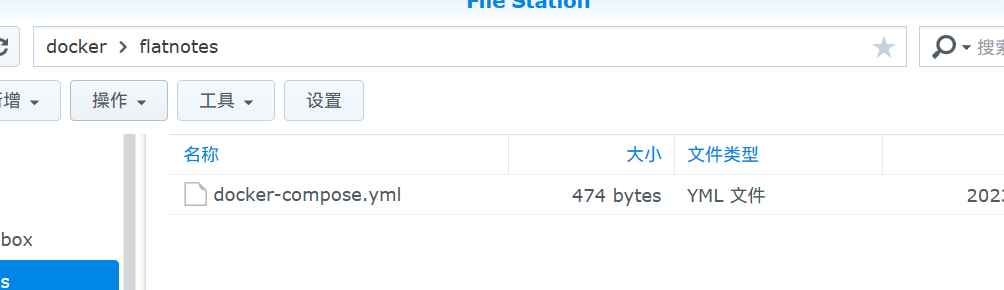 目录树
目录树随后我们打开群晖的SSH端口,并用SSH工具链接到群晖。使用管理员权限登录,再cd到flatnotes目录下执行docker-compose up -d。
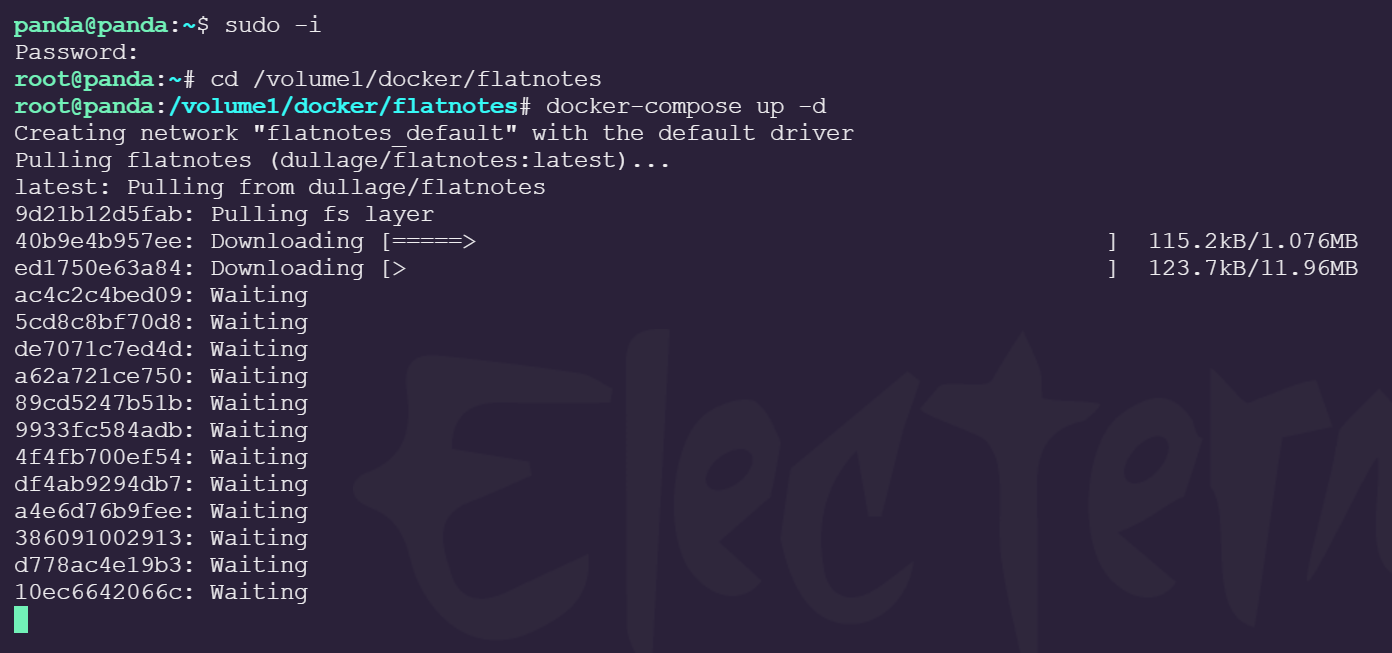 命令行
命令行等待拉去并启动容器后就能在docker UI中看到容器了,占用并不大。
 容器界面
容器界面体验
浏览器输入http://nasip+端口号就可以访问主界面了。
 登录界面
登录界面输入我们设置好的用户名以及密码,就可以看到登陆后界面。界面很干净,虽然没有中文,但并不影响我们使用。右上角有退出、新文章以及搜索、排序等功能键。
 主界面
主界面点击新建文章,使用的为Markdown编辑器,提供了所见即所得的切换按钮,但是并没有分屏显示,有点不太方便,但也能用。
 markdown编辑器
markdown编辑器同时文章支持全文搜索,可以直接通过搜索关键词定位文中内容,也是非常方便。
 搜索功能
搜索功能总结
其实不管什么编辑器,只要专注你的内容,都不是问题。不管你用来做什么,编辑器也只是一个载体,好用当然会更加顺手,但更多的还是内容上的东西。也希望大家都能专注于内容创作,不忘初心,分享自己的知识财富或者有趣的东西。
以上便是本期的全部内容了,如果你觉得还算有趣或者对你有所帮助,不妨点赞收藏,最后也希望能得到你的关注,咱们下期见! 点赞收藏关注
点赞收藏关注



有时间可以折腾一下